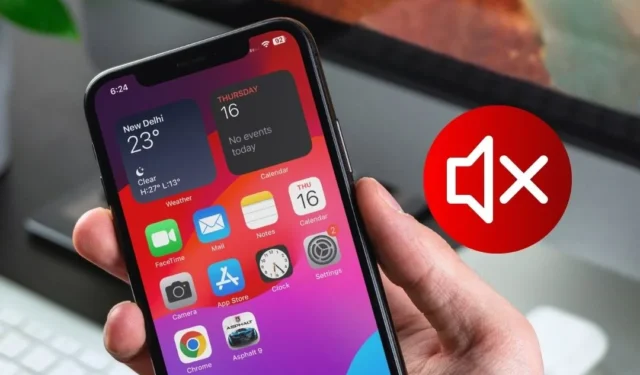
Êtes-vous confronté à un problème où le son de votre iPhone cesse soudainement de fonctionner ? Cela peut devenir perceptible lors d’appels, de jeux ou d’écoute de musique. Souvent, cela se produit en raison d’un bug logiciel ou de modifications des paramètres de votre côté. Dans ce guide, nous expliquerons ce que vous devez faire lorsque le son ne fonctionne pas sur votre iPhone.
1. Vérifiez le niveau de volume
Pour commencer, vérifiez le niveau de volume sur votre iPhone. Si vous vous en êtes déjà occupé, examinez également la coque de votre téléphone. Nous avons lu de nombreuses histoires dans lesquelles, à cause de l’étui, les boutons de volume sont enfoncés par inadvertance alors qu’ils sont dans la poche, provoquant la le son du téléphone.. une>

2. Nettoyez votre haut-parleur et votre prise casque
Souvent, la poussière et les débris qui s’accumulent au fil du temps dans la grille du haut-parleur et la prise casque de votre iPhone peuvent empêcher le son de fonctionner. Peut-être que nettoyer les deux composants peut vous aider à résoudre le problème audio sur votre iPhone. Pour ce faire, vous pouvez utiliser des articles ménagers, comme une brosse à dents, un coton-tige ou une brosse douce.

3. Redémarrez votre iPhone
Si, même après avoir nettoyé les haut-parleurs, le problème de son persiste, pensez à redémarrer votre iPhone. Cette action peut résoudre des conflits potentiels entre les applications ou le système d’exploitation, permettant à votre enceinte de fonctionner normalement au démarrage.
4. Vérifiez votre profil sonore
Si le son des médias ou du jeu fonctionne normalement, mais qu’il n’y a aucun son lors des appels entrants ou notifications d’applications, il est possible que votre profil sonore est réglé sur le mode silencieux ou Ne pas déranger (NPD). Voici comment vérifier :
Pour vérifier si votre iPhone est en mode silencieux, vérifiez l’état du curseur d’alerte sur le côté de votre iPhone. Si vous voyez la couleur orange, cela indique que le téléphone est en mode silencieux. Faites simplement glisser le curseur vers le haut et votre téléphone sera en mode sonnerie, rétablissant le son de vos appels et notifications.

De plus, il est important de vérifier le niveau de volume sur votre iPhone. Même si le curseur d’alerte est en mode sonnerie, vous n’entendrez peut-être aucun son si le volume a été réglé sur zéro. Pour vérifier cela, accédez à Paramètres > Des sons et des sons Haptique. Si le niveau de volume de la Sonnerie et alertes est réglé sur faible ou nul, utilisez le curseur< a i=6> pour augmenter le volume. Assurez-vous également que l’option Modifier avec les boutons est désactivée afin de ne pas désactiver accidentellement l’iPhone.

Pour vérifier si l’iPhone est en mode NPD, faites glisser votre doigt depuis le coin supérieur droit de votre écran pour ouvrir le Centre de contrôle et puis appuyez sur la vignette Focus.

Maintenant, si vous voyez l’état « Activé » sur la vignette Ne pas déranger, appuyez simplement sur dessus pour désactiver le mode NPD.

5. Vérifiez les paramètres sonores de l’application
Il existe de nombreuses applications et jeux disponibles qui vous permettent de régler le volume indépendamment au sein de l’application, sans affecter le volume global du système. Comme le montre la capture d’écran ci-dessous, le jeu auquel je joue actuellement a son volume réglé sur faible ou nul, bien que le volume de mon iPhone soit au maximum.

Par conséquent, assurez-vous de vérifier si vous avez involontairement modifié les paramètres sonores de l’application lorsque vous regardez une vidéo, écoutez de la musique ou jouez à des jeux sur votre iPhone.
6. Réinstallez l’application
Si le son ne fonctionne pas dans une application particulière sur iPhone, il peut y avoir un problème avec l’application elle-même. Il est courant qu’une application présente un bug et sa mise à jour résout souvent le problème. Cependant, si cela ne résout pas le problème, vous pouvez réinstaller l’application depuis l’App Store.
Si vous ne savez pas comment désinstaller une application, appuyez simplement sur une application pendant quelques secondes jusqu’à ce qu’un menu apparaisse, puis sélectionnez l’option Supprimer l’application<. /span> option.

7. Désactivez Bluetooth
Il est possible que votre iPhone se soit automatiquement connecté à un appareil Bluetooth, tel qu’un casque, des haut-parleurs ou des écouteurs, ce qui vous empêche d’entendre aucun son. Il est également possible que le volume du périphérique Bluetooth soit réglé sur sourdine. Par conséquent, désactivez le Bluetooth sur votre iPhone pour vérifier si cela résout le problème lié au son sur votre appareil.

8. Vérifiez les paramètres de notification
Si vous rencontrez des problèmes avec les sons des notifications, il est probable que vous n’ayez pas accordé l’accès aux notifications à l’application ou désactivé le son des notifications. Vous pouvez vérifier cela en accédant à Paramètres > Notifications et sélection de l’application spécifique où le son ne fonctionne pas.

Dans la capture d’écran ci-dessous, vous pouvez voir que l’application Facebook a accès aux notifications, mais que l’option Sons est désactivée. C’est la raison pour laquelle il n’y a pas de son lors de la réception d’une notification.

Activez l’option Sons pour voir si cela corrige le son de notification qui ne fonctionne pas sur le problème de l’iPhone.

9. Réinitialiser tous les paramètres
Nous avons observé que des configurations système incorrectes peuvent parfois entraîner un comportement anormal d’un appareil. Cela peut également être le cas avec votre iPhone. Nous vous recommandons de réinitialiser tous vos paramètres sur votre téléphone pour voir si cela résout le problème de son. Pour ce faire, suivez les instructions ci-dessous :
1. Lancez l’application Paramètres de l’iPhone, puis accédez à Général > Option Transférer ou réinitialiser l’iPhone.

2. Ensuite, appuyez sur l’option Réinitialiser et sélectionnez Option Réinitialiser tous les paramètres.

3. Si on vous le demande entrez le code d’accès et appuyez sur Réinitialiser tous les paramètres à nouveau pour confirmer votre décision.

Après cela, votre iPhone redémarrera et devrait probablement résoudre le problème de son persistant avec votre iPhone.
10. Mettez à jour votre iPhone
Il est possible que le son de votre iPhone ne fonctionne pas à cause d’un bug dans iOS. Habituellement, Apple résout rapidement ces problèmes et fournit une mise à jour dès que possible. Vous pouvez donc essayer de rechercher les nouvelles mises à jour pour votre iPhone. Pour ce faire, accédez à Paramètres > Général > Mise à jour du logiciel.

Si la mise à jour est disponible, cliquez sur le bouton Installer maintenant. Espérons que cela résoudra le problème de son sur votre iPhone.

11. Réinitialisez votre iPhone aux paramètres d’usine
Si la réinitialisation des paramètres ou la mise à jour de l’iPhone ne résout pas le problème de son, la dernière étape de dépannage consiste à effectuer une réinitialisation d’usine sur votre iPhone. Cette étape devrait très probablement résoudre tout problème logiciel persistant ou problème de configuration à l’origine du problème de son et restaurer votre appareil à ses paramètres par défaut.
Voici comment réinitialiser votre iPhone aux paramètres d’usine :
1. Accédez à Paramètres > Général > Transférer ou réinitialiser l’iPhone.

2. Ensuite, appuyez sur l’option Effacer tout le contenu et les paramètres, puis appuyez sur .Continuer

3. Entrez le code d’accès et sur l’écran suivant, il sauvegardez toutes vos données sur iCloud. Vous pouvez soit attendre la fin de l’opération, soit choisir l’option Ignorer la sauvegarde.

4. Enfin, saisissez votre Mot de passe Apple ID puis sélectionnez le < une option i=4>Effacer l’iPhone pour confirmer votre décision.

FAQ
1. Comment puis-je éviter que des problèmes de son sur iPhone ne se produisent à l’avenir ?
Vous n’avez pas besoin de vous lancer dans des activités de haute technologie ; Gardez simplement la grille de votre haut-parleur, votre haut-parleur et votre prise casque propres. Assurez-vous que votre iPhone est à jour et soyez prudent lorsque vous ajustez les paramètres du système.
2. Pourquoi n’entends-je pas les appels sur mon iPhone ?
Vous avez peut-être accidentellement coupé le volume de l’appel ou connecté sans le savoir à un appareil Bluetooth pendant un appel et c’est la raison pour laquelle vous n’entendez rien pendant un appel.
3. Pourquoi mon iPhone émet-il un son déformé ?
Plusieurs facteurs peuvent contribuer à une distorsion du son sur votre iPhone. Certains problèmes courants incluent des fichiers audio corrompus, une connexion de prise audio lâche, des interférences sans fil avec les périphériques audio Bluetooth ou des problèmes logiciels.
Faisons du bruit
Les solutions ci-dessus devraient vous aider à résoudre le problème du son qui ne fonctionne pas sur l’iPhone. Cependant, si le haut-parleur lui-même est endommagé, aucune des solutions ci-dessus ne pourra résoudre le problème. Dans de tels cas, la seule option qui vous reste est de vous rendre au centre de service agréé Apple le plus proche pour faire vérifier votre iPhone et remplacer le haut-parleur.
Puisque nous parlons de son, Apple Music ne fonctionne-t-il pas sur votre iPhone ? Voici comment résoudre ce problème.





Laisser un commentaire